- Автор Abigail Brown [email protected].
- Public 2023-12-17 06:40.
- Последно модифициран 2025-01-24 12:02.
Файл с файлово разширение ASCX е ASP. NET Web User Control файл, който означава Active Server Control Extension.
По принцип ASCX файловете улесняват използването на един и същ код в множество ASP. NET уеб страници, спестявайки време и енергия при изграждане на уебсайт.
Например, редица ASPX файлове на уебсайт може да се свържат с един ASCX файл, който съдържа код за навигационното меню на сайта. Вместо да пишете един и същ код на всяка страница от уебсайта, която се нуждае от менюто, всяка страница може просто да сочи към ASCX файла, което прави управлението и актуализирането на менюто на всяка страница много по-лесно.
Като се има предвид колко ефективни са ASCX файловете за опростяване на програмирането на ASP. NET, тези файлове често се използват за други последователни части на уебсайт, като горни колонтитули, долни колонтитули и т.н.
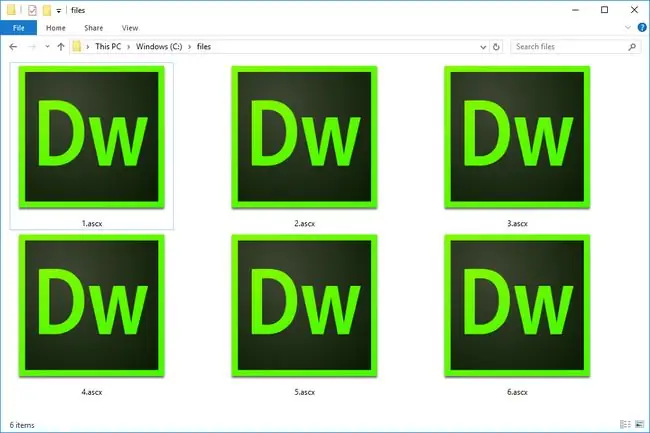
Ако знаете, че вашият ASCX файл няма нищо общо с уебсайт на ASP, например ако сте го изтеглили случайно, докато се опитвате да получите банково извлечение или някакъв друг документ, тогава трябва да се отнасяте към него различно от истинския ASP. NET потребителски контролен файл (повече за това по-долу).
Как да отворите ASCX файл
Visual Web Developer и Visual Studio на Microsoft могат да отварят и редактират ASCX файлове, както и Dreamweaver на Adobe.
Ако трябва да отворите ASCX файл на Mac, TextMate трябва да работи.
Въпреки че ASCX файлът е свързан към ASPX файл (който може да се гледа в браузър), самият ASCX файл не е предназначен да бъде отварян от браузъра. Ако сте изтеглили ASCX файл и сте очаквали той да съдържа информация (като документ или други запазени данни), вероятно нещо не е наред с уебсайта и вместо да генерира използваемата информация, която търсите, той е предоставил тази страна на сървъра файл вместо това.
Ако това се случи, опитайте да изтеглите файла отново или дори просто да го преименувате, за да използвате разширението, което сте очаквали да бъде. Понякога това работи.
Например, ако сте възнамерявали да изтеглите PDF файл, но вместо това сте получили ASCX файл, просто преименувайте ASCX частта от файла на PDF, като file.ascx на file.pdf.
Преименуването на файл за използване на различно разширение не е същото като конвертирането на файла в нов формат. В този случай вие просто правилно преименувате файла в действителния му формат (PDF в този пример), нещо, което уебсайтът е трябвало да направи, но не е завършил напълно по някаква причина. Това позволява на операционната система да разпознае коя програма трябва да се използва за отваряне на файла (като PDF четец).
Как да конвертирате ASCX файл
Конверторът на файлове обикновено е препоръчителният инструмент за конвертиране на повечето типове файлове, като видеоклипове, музикални файлове, изображения, документи и др.
Въпреки това, конвертирането на файл като ASCX файл в нещо друго ще наруши неговата функционалност, така че вероятно не е нещо, което искате да направите, особено ако ASCX файлът се хоства онлайн и иначе работи добре.
Например, промяната на работен файл с файлово разширение. ASCX на нещо друго означава, че всички ASPX файлове, които сочат към този ASCX файл, ще престанат да разбират за какво служи файлът и следователно няма да разберете как да използвате съдържанието му за изобразяване на менюта, заглавки и т.н.
Въпреки това, обратното преобразуване всъщност може да е нещо, от което се интересувате: преобразуване на ASPX страница в ASP. NET Web User Control файл с разширение ASCX. Необходими са редица ръчни промени, за да се случи това, така че не забравяйте да следвате инструкциите на Microsoft много внимателно.
Microsoft има друг урок за превръщането на ASCX файл в Redistributable Custom Control (DLL файл). Ако знаете нещо за DLL файловете, може би вече сте разбрали, че ASCX файловете се държат много като споделените DLL файлове на вашия компютър с Windows.
Повече информация за ASCX файлове
ASCX файловете и ASPX файловете са съставени от много подобен код, но файловете за контрол на уеб потребителя не съдържат никакви елементи html, body или form.
Инструкциите на Microsoft за създаване на ASP. NET потребителски контроли обясняват стъпките, които са необходими за създаване на ASCX файл, а Bean Software има някои добри примери за това как да добавите уеб потребителски контролни файлове към ASP. NET страница.
Все още не можете да отворите файла си?
Ако след изпробване на горепосочените програми вашият файл все още не се отваря правилно, има голям шанс наистина да не работите с ASCX файл. Някои файлови формати използват файлово разширение, което много прилича на ". ASCX", въпреки че форматите не са свързани.
Например, ACX файловете може да изглеждат така, сякаш са свързани по някакъв начин с ASCX файловете, но това всъщност са Atari ST програмни файлове, които могат да се използват на компютър с Atari ST емулатор като Gemulator. Те няма да се отворят с инструмент за отваряне на ASCX файлове.
Същата концепция важи и за други файлове като ACSM, ASAX и ASX (Microsoft ASF Redirector) файлове. Ако имате един от тези файлове или друг файл, който просто изглежда като ASCX файл, проучете истинското му файлово разширение, за да научите кои програми могат да го отварят или конвертират.
ASHX файловете са подобни на ASCX файловете, но са ASP. NET Web Handler файлове.
ЧЗВ
Как да включа CSS файл в ASCX файл?
Можете да добавите CSS вграден, като използвате атрибута style вътре в HTML елементите; вътрешно, използвайки елемент в секцията; или външно, включително елемент за връзка към външен CSS файл.
Как добавяте ASCX файл в ASP. NET?
В менюто на уебсайта отидете на Добавяне на нов артикул > Уеб потребителски контрол. Въведете име за контролата, изберете езика за програмиране, който искате да използвате, и щракнете върху Добавяне. По подразбиране разширението на името на файла.ascx се добавя към името на контролата.
Как се добавя коментар към ASCX файл?
Изберете редовете, които искате да коментирате, и изберете Коментар/Разкоментиране в лентата с инструменти. Друга възможност е да натиснете Ctrl+K и след това Ctrl+C, за да коментирате, и Ctrl+K и след това Ctrl+U за премахване на коментарите.






